
Přidávání odkazů s cílem vytvoření interaktivní prezentace v Keynote na Macu
Objekty mohou fungovat jako odkazy, na které divák klikne a přejde z jednoho snímku na jiný. To je šikovné zejména tehdy, když chcete vytvořit interaktivní prezentaci, v níž si může divák zvolit vlastní cestu, jak ji chce procházet.
Mezi objekty, které lze změnit na odkazy, patří tvary, čáry, obrázky, galerie obrázků, kresby, textové rámečky, rovnice, skupiny objektů nebo animované kresby.
Přidání odkazu na objekt pro navigaci diváka na jiný snímek
Podržte Control a klikněte na objekt, který chcete změnit na odkaz, vyberte volbu Přidat odkaz a potom klikněte na Snímek.
Vyberte požadovanou volbu snímku („Další snímek“, „Předchozí snímek“ atd.).
Chcete-li odkázat na konkrétní snímek, vyberte volbu Snímek a zadejte číslo snímku.
Chcete-li zkontrolovat cíl odkazu, klikněte na Přejít na snímek.
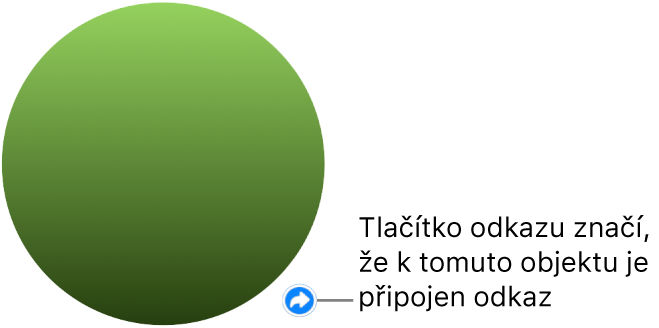
Text s odkazem je označen podtržením a v pravém dolním rohu objektu, na nějž odkaz směřuje, se zobrazí tlačítko odkazu (zakřivená šipka). (Při přehrávání prezentace se tlačítko odkazu nezobrazuje.)
Kliknutím na snímek zavřete editor odkazů.
Změna cíle odkazu
Klikněte na tlačítko odkazu u objektu, dále klikněte na Upravit a pak v editoru odkazů vyberte jiný cíl.
Chcete-li odkaz odstranit, klikněte na Odstranit.
Kliknutím na snímek zavřete editor odkazů.
Nastavení interaktivního přehrávání prezentace
Chcete-li k navigaci mezi snímky používat objekty s odkazy, musíte pro prezentaci nastavit typ přehrávání Normální nebo Pouze odkazy. Můžete také nastavit, aby se prezentace začala přehrávat hned po otevření, aby se přehrávala nepřetržitě ve smyčce nebo aby se v případě nečinnosti spustila znovu od začátku.
Na bočním panelu Dokument
 klikněte na kartu Dokument.
klikněte na kartu Dokument.V místní nabídce Typ prezentace vyberte některou volbu:
Normální: Prezentace mění snímky nebo spouští animace, kdykoli divák stiskne klávesu šipka doprava či šipka doleva, klikne pomocí myši či trackpadu nebo klikne na odkaz na snímek. To se hodí v případě, že chcete snímky prezentovat postupně.
Pouze odkazy: Prezentace mění snímky nebo spouští animace pouze tehdy, když divák klikne na odkaz. Tato volba se hodí v případě, že chcete prezentovat interaktivní prezentaci ve stánkovém režimu nebo snímky prezentovat v jiném než postupném pořadí.
Tip: V prezentaci typu Pouze odkazy nezapomeňte přidat odkaz ke každému snímku, aby bylo možné vždy pokračovat (a nevznikaly slepé uličky).
V oddílu Nastavení prezentace na kartě Dokument vyberte jednu nebo více voleb přehrávání:
Automaticky přehrát při otevření: Prezentace se začne přehrávat ihned po otevření.
Přehrávat ve smyčce: Po přehrání snímků se prezentace vrátí na první snímek.
Restartovat při nečinnosti po dobu: Pomocí šipky nahoru nebo dolů můžete nastavit dobu nečinnosti bez interakce s divákem, než se prezentace vrátí na první snímek.
Chcete-li prezentaci spustit, klikněte v navigátoru snímků na snímek, jímž chcete začít, a potom na panelu nástrojů klikněte na
 .
.